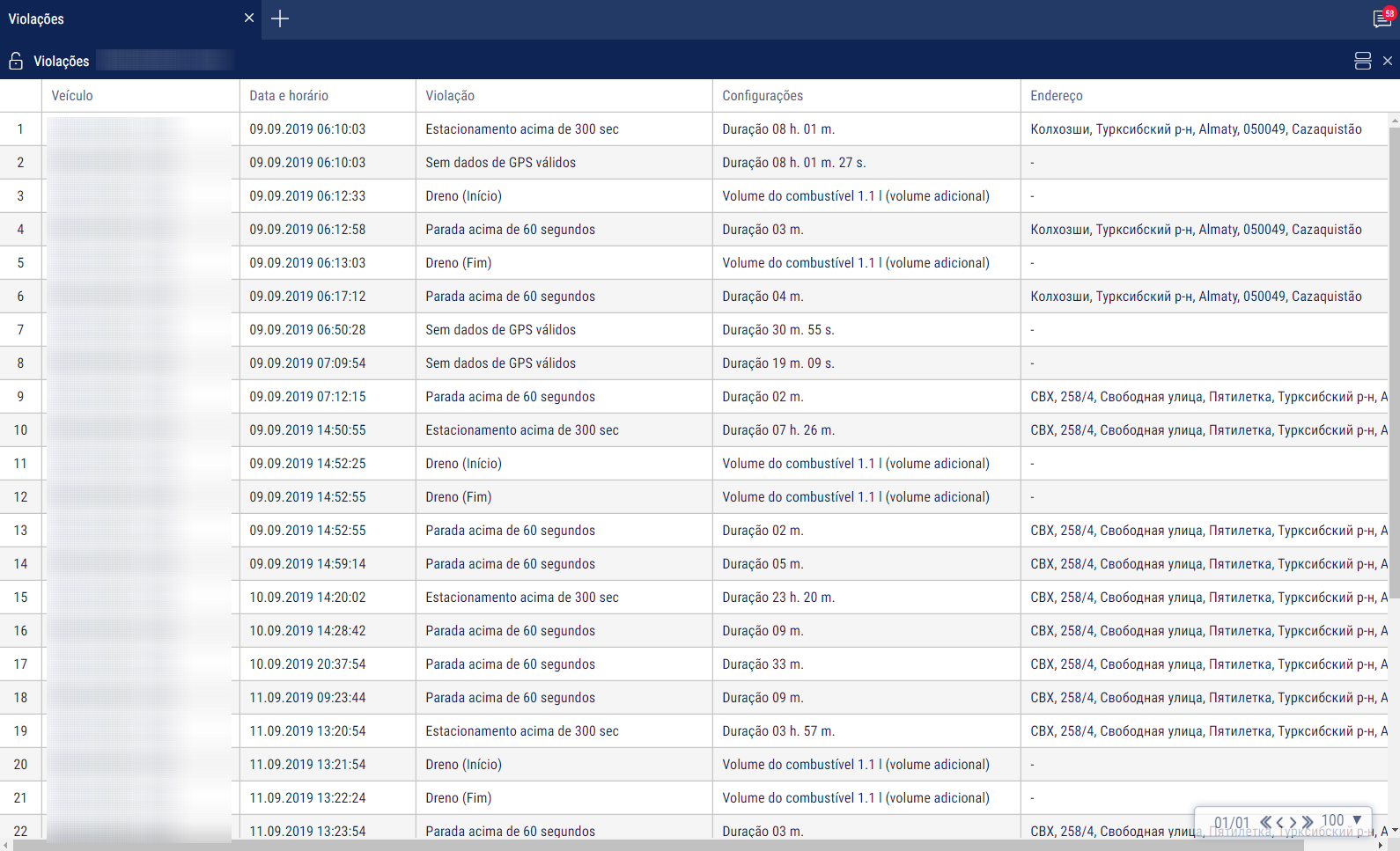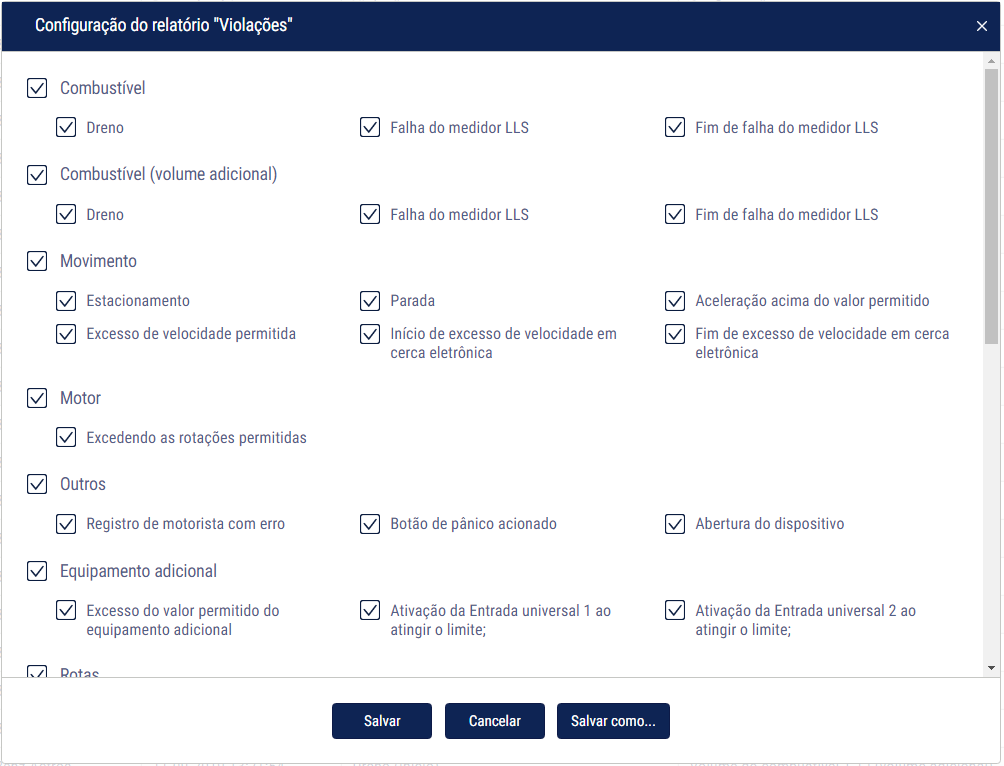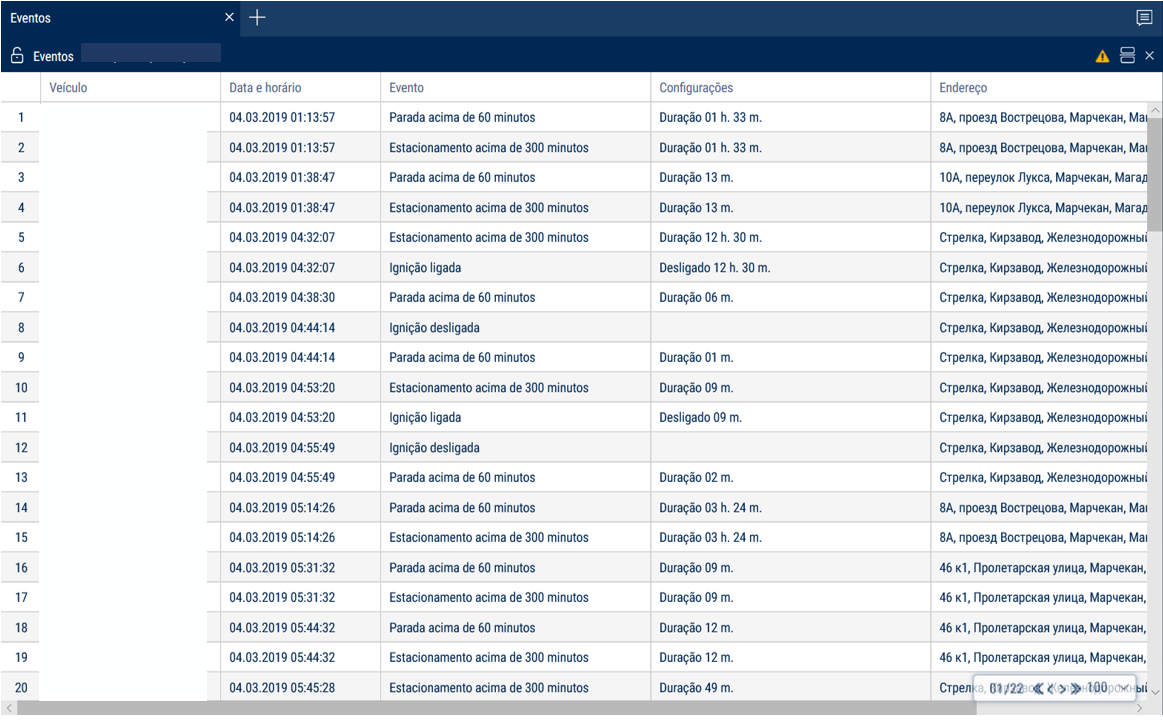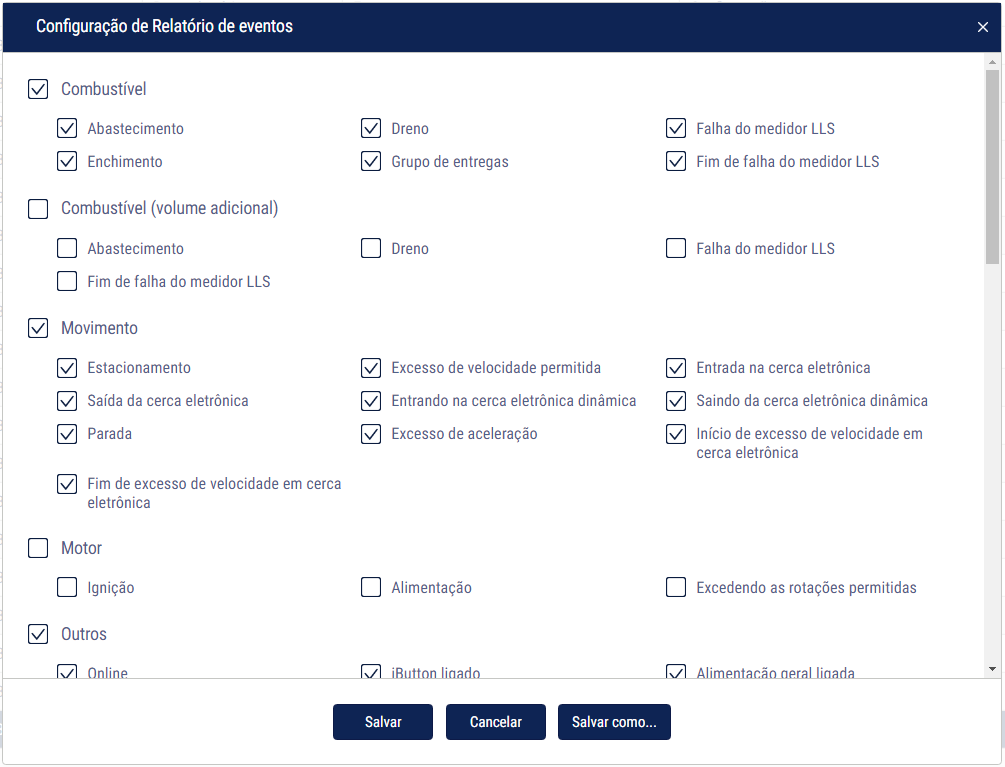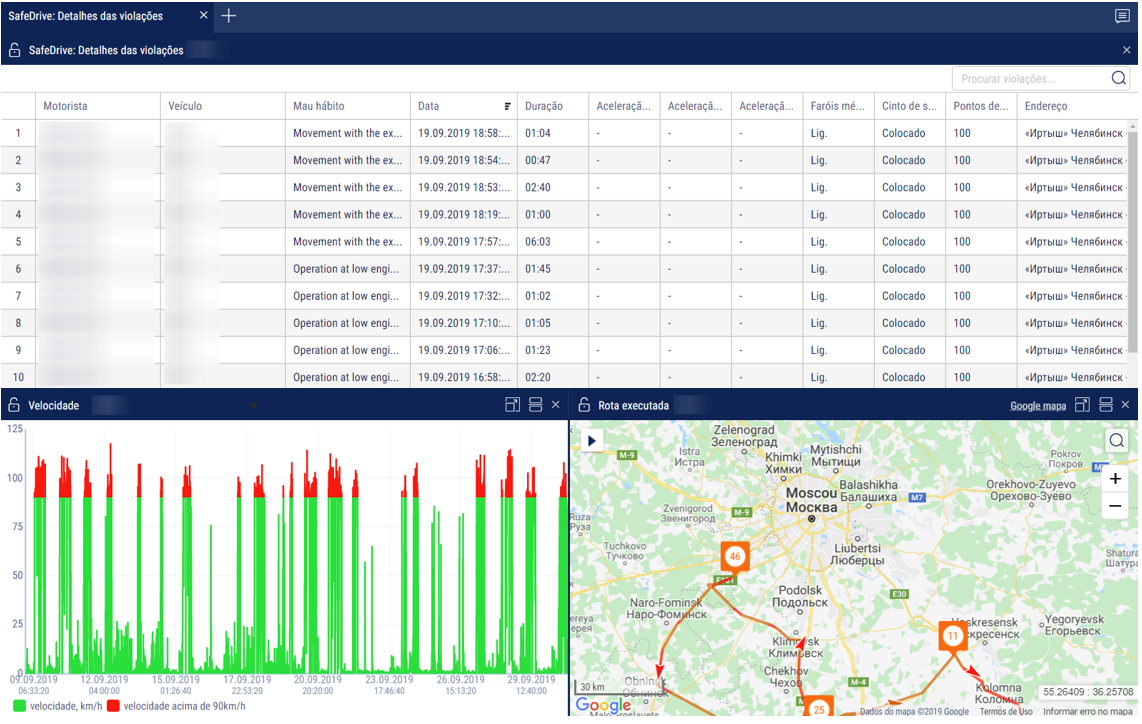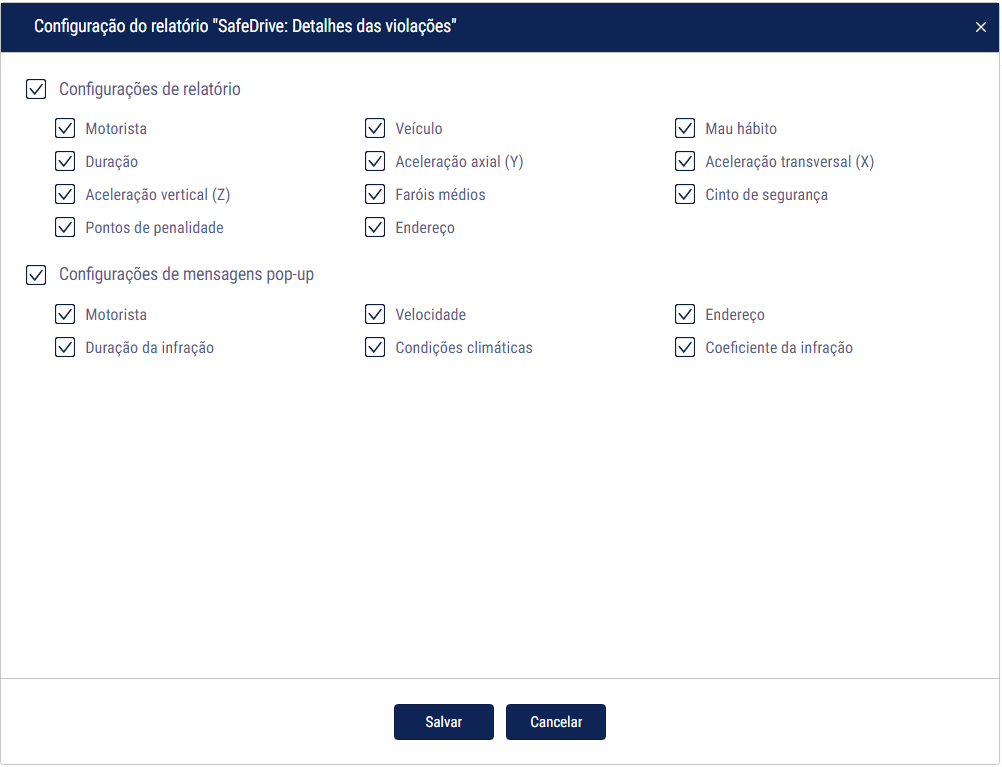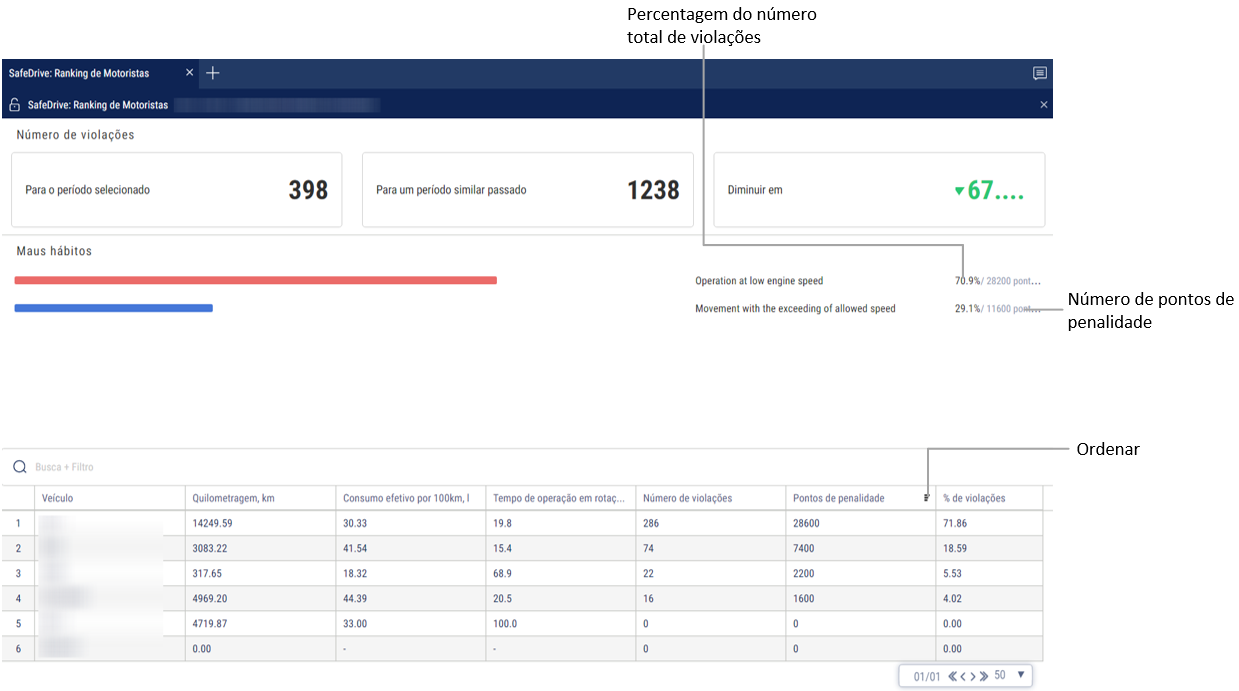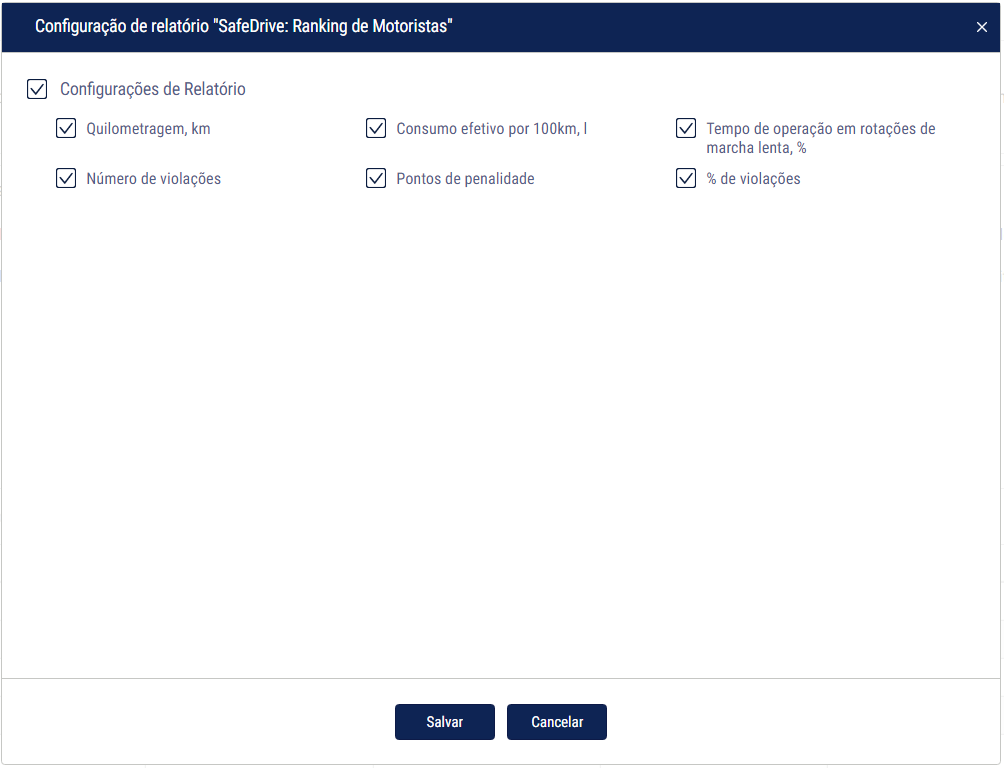Eventos e violações
Violações
- Selecione um motorista ou veículo
- Selecione um período de tempo
- Pressione o botão “Adicionar relatório” e selecione “Violações”
Para veículos equipados com terminais de gravação de vídeo:
 | O vídeo está disponível para visualização. Clique no ícone para ver o vídeo. |
 | O vídeo pode ser solicitado. |
 | Solicitação do vídeo em andamento. |
Selecione as informações a serem exibidas no relatório pressionando o botão direito do mouse e escolhendo “Configurações de relatório”:
Nas seções “Combustível” e “Combustível (tanque adicional)”:
- Dreno é o volume de combustível drenado que excede o valor “Limite de drenos de combustível” definido no perfil do veículo
- Falha do sensor do nível de combustível indica a data e hora do início da falha do sensor do nível do líquido no LLS
- Término da falha do sensor do nível de combustível indica a data e hora do término da falha do sensor do nível do líquido no LLS
Na seção “Movimentação”:
- Imobilização é uma parada por um período superior aos minutos definidos no perfil do veículo. A imobilização será registrada ao ocorrerem as seguintes condições: a ignição está desligada e a velocidade é inferior a 2 km/h
- Será registrada uma parada ao ocorrerem as seguintes condições: a ignição está ligada e a velocidade é inferior a 2 km/h. O endereço não será registrado no caso de paradas
- Aceleração superior à permitida – excedência da aceleração máxima permitida conforme estipulada no perfil do veículo
- Exceder o limite de velocidade indica a excedência da velocidade máxima permitida conforme e estipulada no perfil do veículo
- Início da excedência do limite de velocidade dentro da cerca eletrônica informa a data e hora em que o limite de velocidade permitido foi excedido quando o veículo está dentro da cerca eletrônica
- Término da excedência do limite de velocidade dentro da cerca eletrônica informa a data e hora em que o limite de velocidade permitido deixou de ser excedido quando o veículo está dentro da cerca eletrônica
Na seção do “Motor”:
- Excedência do valor de RPM permitido indica que o número máximo de RPMs do motor estipulado no perfil do veículo foi excedido
Na seção “Outros”:
- Registro incorreto de um motorista é a aplicação de um I-Button com um número de identificação não registrado na Omnicomm Online, ou a aplicação de um I-Button com um número de identificação de um motorista com o status “Demitido” na Omnicomm Online
- Adulteração do sensor indica a atuação de um sensor de adulteração do dispositivo (somente para o Terminal Omnicomm Profi 2.0)
- Pressionamento do botão de pânico é a atuação do botão de pânico
Na seção “Equipamento auxiliar”:
- Excedência do valor permitido para o equipamento auxiliar, estipulado no perfil do veículo
- Atuação da UI1 no modo dedicado indica o controle da atuação da UI (entrada universal) nº 1 do tipo dedicado levando em conta a velocidade do veículo. Caso não haja atuação será registrada uma infração
- Atuação da UI2 no modo dedicado indica o controle da atuação da UI (entrada universal) nº 2 do tipo dedicado levando em conta a velocidade do veículo. Caso não haja atuação será registrada uma infração
Na seção “Rotas”:
- Início da viagem é um desvio do início planejado da viagem, caso o horário planejado para o início da viagem esteja definido nas configurações
- Passagem pelos pontos de controle é um desvio da passagem planejada pelos pontos de controle se o horário de passagem pelos pontos de controle tiver sido informado nas configurações, e se a passagem pelos pontos de controle estiver ativada
- Ultrapassagem dos limites da rota — saída da cerca eletrônica que delimita a rota
- Conclusão da viagem — desvios ao término da viagem : desvios da viagem concluída em relação à viagem planejada, conclusão da viagem ao final da duração máxima da viagem do controle de viagem, a viagem não ocorreu, a viagem foi concluída à força
Na seção “Conduzir com segurança”:
- Conduzir com os faróis desligados
- Deslocamento sem os cintos
- Exceder o limite de velocidade máxima
- Exceder o limite de velocidade permitido
- Exceder temporariamente o limite de velocidade máxima
- Exceder temporariamente o limite de velocidade permitido
- Exceder o limite de aceleração positiva
- Exceder o limite de aceleração negativa
- Exceder o limite de aceleração lateral
- Exceder o limite de aceleração vertical
- Exceder a velocidade permitida em curva
- Exceder a velocidade máxima em curva
- Infração de trânsito Excesso de velocidade
- Marcha lenta prolongada
- Conduzir com o motor frio
- Conduzir com o motor sobreaquecido
- Conduzir com rotações do motor baixas
- Conduzir com rotações do motor elevadas
- Sem dados de GPS válidos
É apresentada uma descrição das fontes de dados para os parâmetros de condução em segurança na seção Omnicomm Online Guia administrativo.
“Exibir os endereços dos eventos” - marque a caixa de verificação para exibir o endereço onde ocorreu a violação.
“Limite de duração” - informe o período de tempo pelo qual é permitido exceder a velocidade máxima ou velocidade permitida antes de registrar uma violação.
O limite de duração é usado para os seguintes eventos:
- Limite de velocidade excedido brevemente
- Exceder o limite de velocidade máxima
- Exceder o limite de velocidade permitido
- Exceder temporariamente o limite de velocidade máxima
- Exceder temporariamente o limite de velocidade permitido
- Infração de trânsito Excesso de velocidade
O relatório contém as seguintes informações:
- Veículo indica um número de registro ou nome exclusivo do veículo
- Data e hora indicam a data e hora em que a Omnicomm Online identificou uma violação
- Infração é uma das infrações selecionadas a serem exibidas no relatório
- Parâmetros indica um parâmetro típico para um tipo particular de infração. Por exemplo, no caso de drenagem, representa um volume de combustível e o momento em que ocorreu a dreno
- Endereço é o endereço onde foi identificada uma violação pela Omnicomm Online
Na seção “Configurações de exibição do endereço”, selecione:
- Exibir o endereço - ative para exibir o endereço da localização atual do veículo
- Tudo - ative para exibir o endereço completo do veículo
- Abreviações - ative para abreviar os parâmetros do endereço (como R., Av.)
Selecione os parâmetros a exibir no endereço:
- País
- Estado/Região
- Cidade
- Rua
- Prédio
- Código postal
Eventos
- Selecione um objeto
- Selecione um período de tempo para a geração do relatório
- Abra a aba “Relatórios” e selecione “Eventos”
Na janela do programa será exibido um relatório dos eventos do objeto para o período selecionado:
Para veículos equipados com terminais de gravação de vídeo:
 | O vídeo está disponível para visualização. Clique no ícone para ver o vídeo. |
 | O vídeo pode ser solicitado. |
 | Solicitação do vídeo em andamento. |
Selecione as informações a serem exibidas no relatório pressionando o botão direito do mouse e escolhendo “Configurações de relatório”:
Este relatório contém as seguintes informações:
Nas seções “Combustível” e “Combustível (tanque adicional)”:
- Data e hora do início/término do abastecimento
- Volume de combustível abastecido, (l)
- Data e hora de início/término da carga do caminhão-tanque de combustível, (l)
- Volume do combustível carregado no caminhão-tanque, (l)
- Data e hora do início/término da drenagem
- Volume do combustível drenado, (l)
- Volume do combustível fornecido, (l)
- Falha do sensor do nível de combustível
- Término da falha do sensor do nível de combustível
Seção “Movimentação”:
- Imobilização é uma parada por um período superior aos minutos definidos no perfil do veículo. Uma imobilização é registrada ao serem atendidas as seguintes condições: a ignição está desligada, a velocidade é inferior a 2 km/h, o período de tempo desde que a ignição foi desligada superou o valor “Limite para imobilizações” definido no perfil do veículo
- “Data e hora” exibe a data e hora do término da imobilização, e o “Término da imobilização” será registrado somente após o término da imobilização
- Velocidade acima do valor definido no perfil do veículo, (km/h)
- Entrada na cerca eletrônica
- Saída da cerca eletrônica
- Início de velocidade acima do limite na cerca eletrônica A ativação do monitoramento do excesso de velocidade e a configuração do valor de velocidade permitida deve ser feitas no perfil da cerca eletrônica
- Término de velocidade acima do limite na cerca eletrônica
- Será registrada uma parada ao ocorrerem as seguintes condições: a ignição está sligada e a velocidade é inferior a 2 km/h; o endereço não será registrado no evento de paradas;
- “Data e hora” exibe a data e hora do término da parada, e a “Parada” será registrada somente após o término da parada
- Exceder o limite de aceleração, a ser configurado no perfil do veículo
Seção “Motor”:
- Data e hora em que a ignição foi ligada/desligada
- Período de tempo durante o qual a ignição esteve desligada. O período de tempo em que a ignição esteve desligada será calculado do momento em que a ignição foi desligada até o momento em que foi ligada
- Configuração do limite de rotações permitidas no perfil do veículo
Seção “Outros”:
- “Conexão” exibe a data e hora da conexão do Terminal com o servidor de comunicação
- Pressionamento do botão de alarme
- Registro de motorista A designação de motoristas deve ser executada com a aplicação de uma única chave I-Button com um número de identificação registrado na Omnicomm Online no leitor de I-Button, ou designando um motorista para o veículo. No caso da aplicação de uma chave I-Button com o mesmo número de identificação, não ocorre um evento de registro de motorista
- OBDII. Check Engine desligado
- Aplicação do I-Button. O evento é registrado ao ser feita a aplicação da chave I-Button com um número de identificação registrado na Omnicomm Online. Se o número de identificação do I-Button não estiver registrado na Omnicomm Online, o evento será destacado na cor rosa
- Conclusão da designação de motorista A conclusão do registro será executada ao ser feita a aplicação de uma chave I-Button com um número de identificação registrado na Omnicomm Online diferente da anterior, ou ao ser removida a designação de um motorista do veículo
- Abertura do dispositivo
- Restauração da fonte de alimentação principal
- Mudança para a bateria de backup (somente terminais Omnicomm Profi)
- OBDII. Check Engine ligado.
Seção “Equipamentos auxiliares”:
- Data e hora em que o equipamento auxiliar é ligado/desligado
- Exceder o valor permitido para o equipamento auxiliar
- Saída da zona de excedência do limite permitido para o equipamento auxiliar
- Endereço onde ocorreu o evento, se a exibição do endereço foi ativada durante a configuração
Seção “Rotas”:
- Ultrapassar os limites da rota
- Início da viagem
- Passagem pelos pontos de controle
- Fim da viagem
Seção “iQFreeze”:
- Alteração da temperatura de set-point
- Fechamento das portas
- Mudança para RPMs elevadas
- Mudança do modo de operação do refrigerador
- Configuração da temperatura predeterminada
- A temperatura está fora da faixa de tolerância
- Mudança para RPMs reduzidas
- Interrupção da transferência de dados
- Abertura das portas
- A temperatura está novamente dentro da faixa de tolerância
- Erro de operação da câmara fria
Seção “TPMS”:
- Queda da pressão do pneu
- Aumento da temperatura do pneu
- Possível infração da geometria do eixo
- Aumento da pressão do pneu
- Temperatura do pneu normalizada
- Sem dados do Sistema de monitoramento da pressão dos pneus
- Pressão restaurada
- Perda repentina de pressão
Seção “Conduzir com segurança”:
- Conduzir com os faróis desligados
- Exceder o limite de velocidade permitido
- Exceder o limite de aceleração positiva
- Exceder o limite de aceleração vertical
- Infração de trânsito Excesso de velocidade
- Conduzir com o motor sobreaquecido
- Sem dados de GPS válidos
- Deslocamento sem os cintos
- Exceder temporariamente o limite de velocidade máxima
- Exceder o limite de aceleração negativa
- Exceder a velocidade permitida em curva
- Marcha lenta prolongada
- Conduzir com rotações do motor baixas
- Exceder o limite de velocidade máxima
- Exceder temporariamente o limite de velocidade permitido
- Exceder o limite de aceleração lateral
- Exceder a velocidade máxima em curva
- Conduzir com o motor frio
- Conduzir com rotações do motor elevadas
É apresentada uma descrição das fontes de dados para os parâmetros de condução em segurança na seção Omnicomm Online. Guia administrativo.
Na seção “Configurações de exibição do endereço”, selecione:
- Exibir o endereço - ative para exibir o endereço da localização atual do veículo
- Tudo - ative para exibir o endereço completo do veículo
- Abreviações - ative para abreviar os parâmetros do endereço (como R., Av.)
Selecione os parâmetros a exibir no endereço:
- País
- Estado/Região
- Cidade
- Rua
- Prédio
- Código postal
SafeDrive: Detalhes das violações
Apenas as infrações registradas de acordo com a lista de maus hábitos serão exibidas no relatório de "SafeDrive: Detalhes das violações", consulte a seção Omnicomm Online. Guia administrativo. "Maus hábitos". Para exibir a infração, todas as condições para um mau hábito devem ser registradas simultaneamente (evento, condições climáticas, período do dia). Se o serviço "Conduzir com segurança" estiver habilitado mas a lista de maus hábitos não tiver sido preenchida, o sistema usará a lista padrão de maus hábitos.
- Selecione os veículos ou motoristas
- Selecione um período de tempo
- Pressione o botão “Adicionar relatório” e selecione “Detalhes das infrações”
Para selecionar as informações exibidas no relatório, clique com o botão direito e selecione “Configurações do relatório”:
O relatório de tabela contém os seguintes dados:
- Motorista - detalhes do motorista registrado no veículo
- Veículo - informa o nome do veículo
- Mau hábito - nome do mau hábito
- Data - data e hora do início da violação
- Duração - duração da violação
- Aceleração vertical, longitudinal, e transversal - níveis de aceleração nos eixos Z, Y e X
- Faróis - status das luzes (ligadas/desligadas)
- Cinto de segurança - status do cinto de segurança (com cinto/sem cinto)
- Pontos de penalidade – número de pontos correspondentes a cada infração de acordo com as configurações de maus hábitos
- Endereço - endereço ou o nome da cerca eletrônica onde foi registrada a violação
Para fazer o download do arquivo Excel ou imprimir o relatório da tabela, clique com o botão direito e selecione a opção requerida.
Para exibir o relatório gráfico e o percurso, selecione a violação da lista.
O relatório gráfico é exibido com base no evento registrado:
- Relatório de “Velocidade”:
Exceder o limite de velocidade permitido
Exceder o limite máximo de velocidade
Exceder temporariamente o limite de velocidade máxima
Exceder temporariamente o limite de velocidade permitido
Exceder o limite de aceleração positiva
Exceder o limite de aceleração negativa
Exceder o limite de aceleração lateral
Exceder o limite de aceleração vertical
Exceder a velocidade permitida de aproximação de curva
Exceder a velocidade máxima de aproximação de curva
Violação de regras de trânsito. Exceder o limite de velocidade
- Relatório “Rotações do motor”:
Operação do motor prolongada em marcha lenta
Operação em baixas rotações
Operação em altas rotações
- Relatório “Equipamento auxiliar de trabalho”:
Conduzir com os faróis desligados
Deslocamento sem cintos
SafeDrive: Ranking de motoristas
Apenas as violações registradas de acordo com a lista de maus hábitos serão exibidas no relatório de "Avaliação do motorista", consulte a Omnicomm Online. Guia administrativo. "Maus hábitos". Para exibir a infração, todas as condições para um mau hábito devem ser registradas simultaneamente (evento, condições climáticas, período do dia). Se o serviço "Conduzir com segurança" estiver habilitado mas a lista de maus hábitos não tiver sido preenchida, o sistema usará a lista padrão de maus hábitos.
- Selecione os veículos ou motoristas
- Selecione um período de tempo
- Pressione o botão “Adicionar relatório” e selecione “SafeDrive: Ranking de motoristas”
Na seção “Número de violações”:
- Para o período selecionado - número total de infrações para o período selecionado registradas para os veículos/motoristas selecionados
- Para o período correspondente no passado - número de infrações para o mesmo período no passado
- Diminuição em/aumento em - diferença, em porcentagem, entre o período atual e o período correspondente no passado
Código de cores: diminuição - verde. Aumento - vermelho.
Na seção “Maus hábitos”:
A classificação mostra a distribuição de violações por tipo.
Código de cores: violações críticas - vermelho, violações não críticas - azul.
Para selecionar as informações exibidas no relatório, clique com o botão direito e selecione “Configurações do relatório”:
O relatório de tabela contém os seguintes dados:
- Veículo/motorista - informação sobre o veículo ou o motorista registrado no veículo
- Quilometragem, km
- Consumo efetivo de combustível por 100 km, l
- Tempo de operação em marcha lenta, %
- Número de violações – número de violações registradas durante o período
- Pontos de penalidade – número de pontos correspondentes a cada infração de acordo com as configurações de maus hábitos
- % – percentagem de pontos totais das infrações de todos os objetos no período selecionado
É possível ordenar por qualquer coluna do relatório de tabela.
Para fazer o upload do relatório de tabela para um arquivo Excel, clique com o botão direito e selecione “Exportar para .xls”.